Familier deler: måltider, penge, rum, telefoner, computere, du hedder det. Afhængigt af omstændighederne kan delingen være en kilde til glæde eller konflikt - ofte er det lidt af begge.
Hvis der er en computer i din husstand, der bruger mere end én person, kan du minimere chancerne for, at maskinen vil krænke familiens fred ved at konfigurere systemet til at opfylde de enkelte brugeres unikke behov. Hvis en eller flere af disse brugere er teenager, skylder vi os alle til at forhindre, at malware spredes ved at implementere nogle grundlæggende sikkerhedsforanstaltninger.
En fortælling om to teenagere og skaden af uhyrede downloads
En Mac-brugende ven bad for nylig hjælp til den Windows-pc, hun købte for flere år siden, for hendes mand og deres to teenagebørn at dele. Hun havde ingen erfaring med Windows og havde ikke installeret noget antivirusprogram eller anden sikkerhedssoftware på maskinen. Endnu værre, alle fire familiemedlemmer logget ind på en enkelt administratorkonto.
Som du kan forestille dig, blev maskinen snart næsten ubrugelig ved enhver form for malware, der var kendt for menneskeheden. Da jeg startede pc'en, var Windows Update utilgængelig, Internet Explorer's søgefunktion var blevet nulstillet til den frygtede Babylon-tjeneste (se dette CNET-forumindlæg for instruktioner om fjernelse af Babylon fra din pc), og jeg kunne ikke åbne populær sikkerheds- software sites i enten Internet Explorer eller Firefox for at downloade eventuelle antivirusprogrammer.
Relaterede historier
- Fem gode Firefox-tilføjelser til privatlivets fred li>
- Børnesikring af dine internetaktiverede gadgets
- ScreenRetriever hjælper med at overvåge børns online aktivitet (podcast)
- Opdag og forhindre dagens sofistikerede malware
Efter flere forsøg var jeg i stand til at downloade og installere både Microsofts gratis Security Essentials og den gratis version af Malwarebytes 'Anti-Malware-program. Når Security Essentials 'real-time virus scanner var aktiv, opdaterede jeg Malwarebytes Anti-Malware's virusdefinitionsdatabase og kørte derefter en fuld scan med programmet.
Den første anti-malware scan afslørede mere end 90 mistænkelige objekter. Jeg fjernede genstande, genstartede, og gjorde en anden fuld scan med programmet. Den anden scanning fangede mere end 20 potentielt farlige genstande, og den tredje scanning er kun en håndfuld. Efter fire fulde scanninger og system genstart, kom pc'en op ren.

Jeg overtalte pc'ens ejer til at springe til en opgradering fra Windows Vista til Windows 7. Efter OS-opgraderingen sørgede jeg for, at Windows og Microsoft Security Essentials var sat til at opdatere automatisk, og alle andre indbyggede sikkerhedsfunktioner var aktive og up-to- dato.
Derefter downloadede og installerede jeg den nyeste version af Firefox og flere sikkerhedstilføjelser til browseren: NoScript, HTTPS Overalt, Web af tillid, Ghostery, Bedre privatliv og AdBlock Plus. Alle seks af tilføjelsesprogrammerne er gratis til ikke-kommerciel brug.
(Se de relaterede historier, der er angivet ovenfor, for mere om disse og andre Firefox-sikkerheds-tilføjelser.)
Begræns alles brug af Windows-administratorkonti
Der er en simpel måde at reducere chancerne for en computer infektion: Sørg for, at alle signaler ind i deres egen standard Windows-konto. Standard konti er ikke-hjerner for børn, men de giver også mening for voksne.
Om de eneste gange, du har brug for administratorrettigheder, er, når du vil downloade et program eller ændre en systemindstilling. Ikke mange af os vil sandsynligvis gøre det i løbet af en typisk arbejdsdag. I de sjældne tilfælde, når du har brug for et administratorrettigheder, skal du blot højreklikke på den begrænsede fil, program eller indstilling, vælge "Kør som administrator", og indtast et administratornavn og kodeord.
For at oprette en standard brugerkonto, tryk på Windows-tasten, skriv brugerkonti, tryk Enter, klik på "Administrer brugerkonti" og vælg "Opret en ny konto."

Giv kontoen et navn, og tryk på Enter. For at passwordbeskytte kontoen skal du vælge den i vinduet Administrer konti, klikke på "Opret en adgangskode", indtast adgangskoden to gange, og tryk på Enter.
Kontrollér brugernes webvisning, andre aktiviteter
Forældre ved, at de skal overvåge deres børns onlineaktiviteter. Microsofts gratis Windows Live Family Safety-tjeneste giver dig mulighed for at modtage rapporter om en Windows-brugers aktiviteter og begrænse kontoen på forskellige måder, herunder fem niveauer af webindholdsfiltrering.
Når du har besøgt Windows Live Essentials-siden for at downloade programmet, skal du sørge for at klikke på "Vælg de programmer, du vil installere", i stedet for standardindstillingen, der installerer 11 separate apps.

På den næste skærm af installationsprogrammet afmarker du de programmer, du ikke vil have, og klik på Installer.

Hvis du vil oprette overvågning af en Windows-konto, skal du vælge Windows Live Family Safety under Windows Live på startmenuen (eller tryk på Windows-tasten, skriv Windows Live Family Safety og tryk på Enter). Klik på "Tilføj eller administrer familiemedlemmer på denne computer", og vælg den konto, du vil overvåge.

Brug rullemenuen til at vælge Hotmail-kontoen, der modtager overvågningsrapporterne, og klik på Gem. Hvis du vil ændre overvågningsindstillingerne, skal du besøge Family Safety-webstedet og klikke på Rediger indstillinger under kontonavnet.
Overvågningsmulighederne er opført i otte kategorier i venstre rude; klik på et eller vælg dets link i hovedvinduet for at åbne indstillingerne i den pågældende kategori.

Ud over at begrænse timerne på dagen og dagene i ugen kan brugeren få adgang til computeren, du kan begrænse gameplay og blokere alle eller visse applikationer. De fem niveauer af webfiltrering tilbyder en manuel hvid liste over godkendte websteder, kun børnevenlige websteder, generelle (ingen voksne websteder), online kommunikation (ingen voksne websteder) og "advarsel om voksne", der ikke blokerer, men dukker op en "Er du sikker?" vindue. Du kan også blokere personens evne til at downloade filer fra internettet.

Som standard sender Family Safety en ugentlig aktivitetsrapport for den overvågede konto. Du kan se kontoaktiviteten over en længere periode ved at vælge et datointerval under fanen "Webaktivitet" og "PCaktivitet" i aktivitetsrapportindstillingerne. Rapporten indeholder besøgte websider, antallet af besøg på hver side, deres aktivitet på siden og den dato, siden blev sidst besøgt.
Tiden og datoen for hver kontosession vises under PC-aktivitet sammen med de applikationer den bruger, de filer, den konto, der blev downloadet, og de spillede spil.
Selv om dette niveau af undersøgelse af dine børn giver dig en pause, skal du overveje den afskrækkende virkning af dine teenagere, fordi du kigger over deres skulder, om du faktisk er i rummet med dem eller ej. Det er også en måde at sikre, at dine børn ikke er på Facebook eller YouTube, når de skal gøre deres lektier.
Der er ingen erstatning for at give dine børn din uindividede opmærksomhed så ofte som muligt. Når direkte interaktion med dine børn ikke er muligt, kan du holde dem nede i den rigtige retning ved at holde øje med deres webaktiviteter og computerbrug.



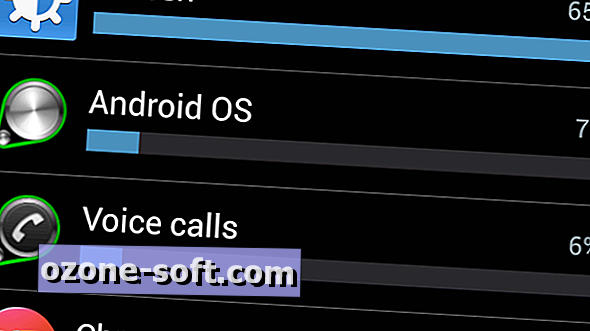







Efterlad Din Kommentar